Smarte triks for å forlenge levetiden til PC-en din

Oppdag smarte triks for å forlenge levetiden til PC-en, inkludert regelmessige rengjøringsrutiner og hvordan du deaktiverer apper som bruker systemressursene dine.
Budsjettdatamaskiner eller datamaskiner som kjører eldre maskinvare kan slite med lave systemressurser og svake prosessorer. Dette kan påvirke ytelsen til Windows. En fin måte å redusere disse ytelsesproblemene på er å deaktivere noen av de grafiske funksjonene i Windows. Denne veiledningen vil dekke hvordan du deaktiverer vindusanimasjoner i Windows 10.
Alternativene for vindusanimasjoner er plassert i ytelsesalternativer. For å åpne ytelsesalternativer, trykk på Windows-tasten, skriv "Juster utseendet og ytelsen til Windows" og trykk på enter-tasten.
Det er to alternativer for vindusanimasjon i ytelsesalternativer. Den første er "Animer kontroller og elementer i vinduer" og er den øverste avkrysningsboksinnstillingen. Dette konfigurerer om kontroller, som glidebrytere, har animasjoner.
Tips: Denne innstillingen vil bare gjelde for Windows-funksjoner og Windows Store-apper. Tredjepartsapper lastet ned fra internett vil uavhengig kontrollere grensesnittanimasjonene deres.
Det andre vinduets animasjonsalternativet er den andre avmerkingsboksen i listen "Animer vinduer ved minimering og maksimering". Dette deaktiverer animasjonen for vinduer ettersom de minimeres til oppgavelinjen eller maksimeres for å fylle skjermen.
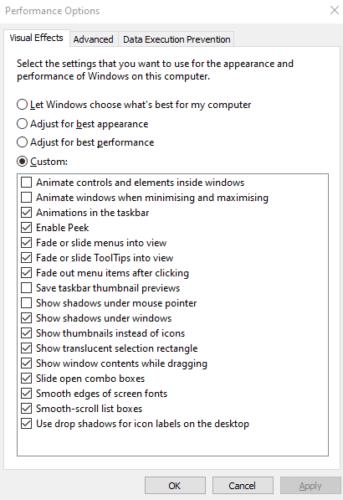
De to øverste avmerkingsboksene i ytelsesalternativer konfigurerer vindusanimasjoner.
For å aktivere eller deaktivere en eller begge disse innstillingene, merk av eller fjern merket for de respektive avmerkingsboksene, og klikk deretter på bruk. Deaktivering av disse innstillingene bør bidra til å løse problemer med frysing eller hakking når du minimerer eller maksimerer vinduer eller samhandler med animerte kontroller.
Oppdag smarte triks for å forlenge levetiden til PC-en, inkludert regelmessige rengjøringsrutiner og hvordan du deaktiverer apper som bruker systemressursene dine.
Les denne artikkelen for å lære enkle metoder for å stoppe Windows 11 oppdateringer som pågår. Du vil også lære hvordan du kan forsinke vanlige oppdateringer.
Med Windows 11 kan du umiddelbart få tilgang til programmene eller applikasjonene du trenger ved å bruke funksjonen Feste til oppgavelinjen.
Finn ut hva du skal gjøre når Windows Taskbar ikke fungerer i Windows 11, med en liste over dokumenterte løsninger og feilsøkingstips som du kan prøve.
Vil du lære om Microsofts verktøy for fjernhjelp? Les videre for å finne ut hvordan du sender invitasjon til fjernhjelp og godtar en invitasjon.
Oppdag hva TPM 2.0 er, finn ut hvordan det gagner enheten din med Windows, og lær hvordan du slår det på med enkle trinn-for-trinn-instruksjoner.
Hvis tastaturet ditt dobbeltrykker, start datamaskinen på nytt og rengjør tastaturet. Sjekk deretter innstillingene for tastaturet.
Vil du ikke at andre skal få tilgang til datamaskinen din mens du er borte? Prøv disse effektive måtene å låse skjermen i Windows 11.
Vil du fjerne Windows-tjenester som du ikke ønsker på PC-en din med Windows 11? Finn her noen enkle metoder du kan stole på!
Finn ut hvordan du fikser feilkode 0x80070070 på Windows 11, som ofte vises når du installerer en ny Windows-oppdatering.








